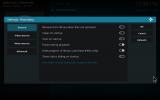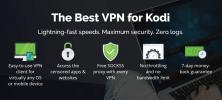IMVDb Kodi-tilleggsinstallasjon: Internet Music Video Database
Har du en enorm samling av musikkvideoer som sitter på datamaskinen din som har behov for organisering? Det gratis flerbruksmediasenteret programvare Kodi kan hjelpe med det! Med de rette tilleggene kan du samle hele musikkvideobiblioteket, sortere, organisere og merke alt på riktig måte, så det er enkelt å se på det. IMVDb-skrapetillegget er perfekt for dette, og best av alt, det er helt gratis å bruke! Følg guiden vår nedenfor for å lære hvordan du installerer Internet Music Video Database-tillegget og holde deg trygg mens du ser på alt ditt favoritt Kodi-innhold.
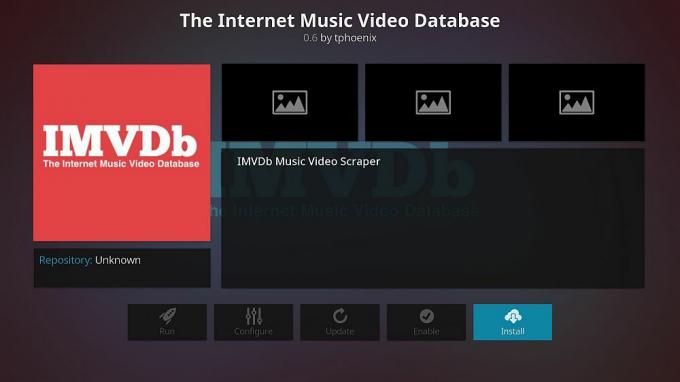
30 dager pengene tilbake-garanti
Før du bruker Kodi, må du skaffe deg en god VPN
Kodi i seg selv er helt trygt å bruke, men det er noen tillegg som bøyer reglene ved å få tilgang til piratkopiert innhold fra skyggefulle kilder. Disse har gitt hele Kodi-samfunnet et dårlig rykte, noe som har fått mange ISP-er til å begynne å skanne og strupe Kodi-trafikk. For å unngå disse problemene, bør du alltid ha et godt virtuelt privat nettverk på hånden.
VPN-er oppretter en tunnel mellom deg og internett ved å kryptere alle dataene dine. Ingen kan fortelle hvilke nettsteder du besøker eller hvilket innhold du får tilgang til, slik at du kan surfe og strømme med personvern og anonymitet.Men hvilken VPN-tjeneste skal du bruke? Vi tok vårt valg basert på følgende kriterier for å sikre at dine Kodi-strømmer er så raske og private som mulig:
- Raske nedlastinger
- Zero-logging Politikk
- Ingen båndbreddebegrensninger
- Uovervåket trafikk
- Bred enhetsstøtte
Den beste VPN for Kodi - IPVanish
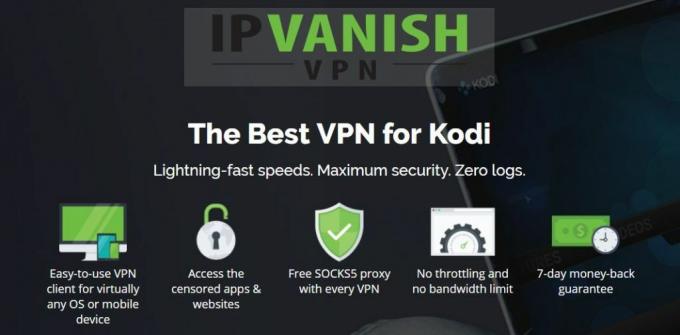
IPVanish leverer funksjonene Kodi-brukere verdsetter mest: hastighet og anonymitet på nettet. Din identitet blir trygt gjemt bak VPNs personvernfunksjoner, inkludert DNS-lekkasjebeskyttelse, en automatisk kill switch, 256-bit AES-kryptering og en sterk policy for null-logging for all trafikk. Du får også fordelen av 40 000 IP-adresser og en innebygd IP randomizer for å sikre at du aldri blir sett! Over 850 servere i 60 forskjellige land står til din disposisjon, som alle leverer utmerkede hastigheter med lite latensresultater hver gang. Hvis du er bekymret for begrensninger på gasspedal eller nedlasting, kan du hvile lett når du vet at IPVanish ikke overvåker trafikk, bruker hastighetsgasser eller pålegger båndbreddehetter. Endelig har denne VPN lettvekt programvare tilgjengelig på de fleste større operativsystemer og enheter, og til og med noen nisje som Amazon Fire TV-pinne!
EKSKLUSIVT for vanedannende tips-lesere: Få en 60% rabatt når du registrerer deg for et år med IPVanish, bare 4,87 dollar per måned! Hver plan er dekket av en fantastisk syv dager lang pengene-tilbake-garanti, slik at du kan prøve alt uten risiko og uten bekymringer.
Slik installerer du Kodi-tillegg
Nesten alle Kodis tilleggsprogrammer pakkes i depoter som er vert av eksterne nettsteder. Repos kan inneholde et dusin eller noen få tusen tilleggsprogrammer, noe som gjør det enkelt å oppdage og oppdatere nedlastningene dine uten å måtte spore opp hver enkelt kilde. Kodi tilbyr en rekke måter å installere depoter på. Vi foretrekker metoden "eksterne kilder", fordi det er enklere å bruke og holde ting ryddigere på sikt. Før du begynner, må du endre en standardinnstilling for å la denne metoden fungere:
- Åpne Kodi og klikk på tannhjulikonet for å gå inn i System Meny.
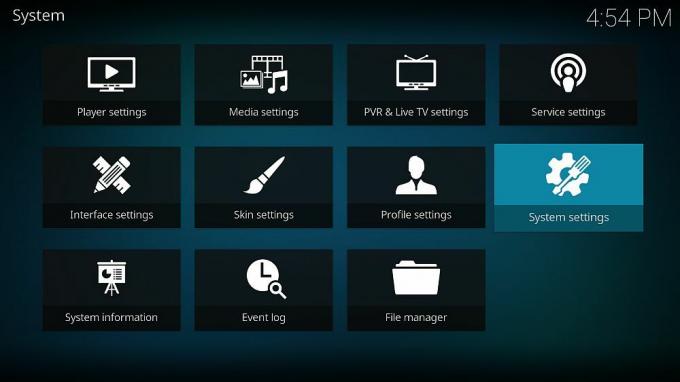
- Gå til Systeminnstillinger > Add-ons
- Vipp glidebryteren ved siden av “Ukjente kilder”Alternativet.
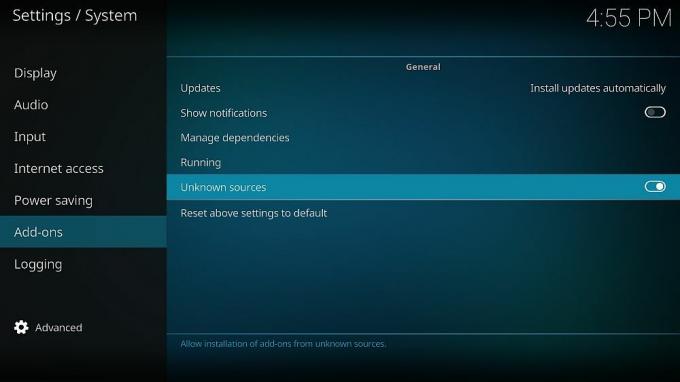
- Godta advarselen som dukker opp.
Med Kodi konfigurert kan du nå spore opp en depot-URL, oppgi den som kilde og lene deg tilbake mens Kodi tar seg av installasjonen. Nå kan du dykke inn og få tilgang til alle tilleggene du liker. Prosessen føles vanskelig først, men når du først er vant til den, blir den annen natur. Guidene våre leder deg gjennom repo- og tilleggsinstallasjonsprosessen fra begynnelse til slutt, i tilfelle du noen gang blir fast.
Merk: Kodi-samfunnet inkluderer både offisielle og uoffisielle tillegg, hvorav sistnevnte kan få tilgang til ubekreftede kilder eller til og med piratkopiert innhold. AddictiveTips godkjenner eller oppfordrer ikke til brudd på copyrightbegrensninger. Vennligst vurder loven, ofrene og risikoen for piratkopiering før du får tilgang til opphavsrettsbeskyttet materiale uten tillatelse.
Slik installerer du IMVDb Kodi-tillegget
IMVDb er en annen type tillegg enn det du kanskje er vant til. I stedet for å tilby videoer eller strømme innhold, er alt IMVDb å få tilgang til følgesiden og skrape den for informasjon. Ved å knytte tillegget med eksisterende musikkvideoer, kan du enkelt merke og tittelen alt i biblioteket ditt. IMVDb gjør alt det harde arbeidet, og lar deg slappe av og slappe av.
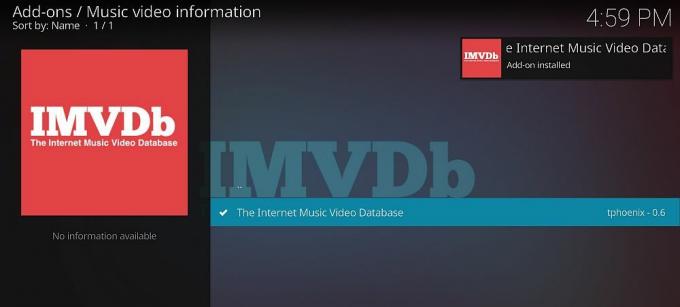
For å installere IMVDb, må du legge SuperRepo til Kodi-programvaren. Følg trinnene nedenfor for å legge til den og utvidelsen. Hvis du allerede har SuperRepo installert, hopp til trinn 13.
Hvordan installere IMVDb på Kodi - først installer Noobs og Nerds repoen. Deretter:
- Åpne Kodi på din lokale enhet.
- Gå til Tilleggs-menyen og klikk på den åpne boksen.
- Velg “Installer fra depot“
- Finn og klikk “Noobs og Nerds“
- Bla til “Informasjonsleverandører“
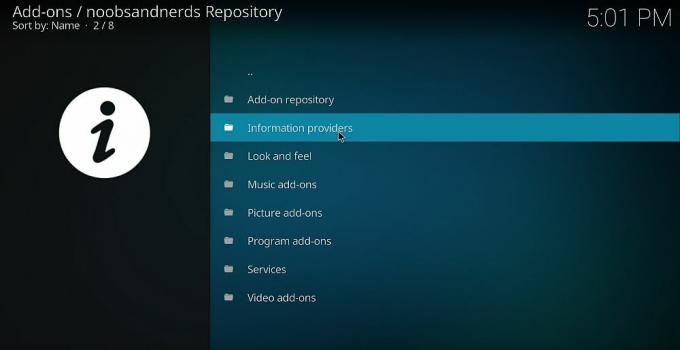
- Velg "Informasjon om musikkvideo" mappe.
- Å velge "Internet Music Video Database”Og installer.

Hva gjør IMVDb?
IMVDb Kodi tilleggsgrensesnitt med Internet Music Video Database nettsted, som er en massiv, brukerorganisert samling av musikkvideoer som strekker seg tilbake til 1963. Nettstedet lar deg bla gjennom sjanger, dato, kartposisjon, priser eller til og med produksjonspersonalet. Du kan også søke og sjekke ut de mest populære musikkvideoene på nettstedet og til og med bidra med informasjon selv!
IMVDb-tillegget henter ikke musikkvideoinnhold fra nettstedet, bare informasjonen. Det kalles en "skraper", og det hjelper å merke det lokale innholdet ditt etter artist, tittel, år, regissør, studio, album og mer. Den legger også til miniatyrbilder for å gjøre din Kodi-surfeopplevelse litt mer estetisk tiltalende.
Slik legger du til og ser musikkvideoer på Kodi
Som standard kommer Kodi med en rekke film- og musikkategorier som er gjemt i sidemenyskjermen. Et av de beste alternativene er Musikkvideoer, en dedikert seksjon der du kan få tilgang til alle lagrede og lagrede musikkvideoer uansett hvor de befinner seg på PC-en. For å få kategorien i gang må du gjøre en liten bit av oppsettet. Ikke bekymre deg, det skal bare ta noen sekunder! Følg trinnene nedenfor for å legge til musikkvideobiblioteket ditt i Kodi.
Slik ser du musikkvideoer på Kodi:
- Forsikre deg om at IMVDb-tillegget er installert (se instruksjonene ovenfor).
- Gå til Kodis hovedmeny og klikk på delen "Musikkvideoer".
- Trykk på dobbeltpunktsvalget øverst for å gå opp i en katalog, og velg deretter “Filer”. En liste over videokataloger du har lagt til, vises. For å legge til mer, klikker du bare på "Legg til videoer ..."
- Et videokildevindu dukker opp. Velg "Bla gjennom" og velg mappen du vil legge til.
- Velg et unikt navn for mappen og klikk "OK"
- Vinduet "Sett innhold" åpnes. Klikk på "Denne katalogen inneholder" og fortell Kodi hvilken type filer som er i mappen, i dette tilfellet musikkvideoer.
- Klikk på alternativet "Velg informasjonsleverandør" og endre det til "Internet Music Video Database"
- Klikk “Ok”. Kodi vil be om å oppdatere katalogen og utføre en skanning på innholdet.
- Gå tilbake til Kodis hovedmeny og klikk på "Musikkvideoer"
- Mappen (e) du la til, vises under Mediekilder.
Hvordan bruke IMVDb med Kodi
En annen merkelighet i IMVDb-opplevelsen er at du faktisk aldri får direkte tilgang til tillegget. I stedet sitter IMVDb stille i bakgrunnen og utfører jobben sin hver gang du legger til eller får tilgang til en musikkvideo fra Kodi. Det kan hende du må endre noen få alternativer for å sikre at IMVDb fungerer riktig. Følg trinnene nedenfor, så blir du satt opp på kort tid.
- Forsikre deg om at IMVDb-tillegget er riktig installert.
- Forsikre deg om at du har lagt til minst en musikkvideo-mappe (se over).
- Gå til Kodi-hovedmenyen og klikk på "Musikkvideoer"
- Klikk på de dobbelte punktene for å gå opp i en katalog.
- Klikk “Files”. Du bør se en liste over musikkvideokatalogene du har lagt til.
- Høyreklikk på en katalog og velg "Endre innhold"
- Klikk på alternativet "Velg informasjonsleverandør" og endre det til "Internet Music Video Database"
- Klikk “Ok”. Kodi vil be om å oppdatere katalogen og utføre en skanning på innholdet.
Er det trygt å installere Kodi-tillegg?
Kodis tilleggssamfunn er absolutt massivt. Det er utallige skaper som bygger utallige tillegg som gjør et stort antall ting, inkludert dessverre tilgang til skissert eller til og med piratkopiert innhold. Det er sjelden å møte et tillegg som aktivt introduserer skadelig programvare eller virus i systemet ditt, men det skjer, og det er derfor det er lurt å ta noen grunnleggende forholdsregler før du dykker inn.
Den beste måten å være trygg på mens du bruker Kodi, er å holde deg til pålitelige depoter. Reposamfunn verifiser tillegg før de inkluderes i utgivelsene, og legger til et ekstra lag med beskyttelse mot skadelig innhold. Du bør også holde antivirusprogramvaren og brannmuren aktiv, bare i tilfelle, og hvis du starter en strøm, må du sørge for at VPN er slått på.
IMVDb-tillegget får tilgang til fritt tilgjengelig informasjon, noe som gjør den både legitim og lovlig. Vi har også lastet ned og bekreftet det før vi inkluderte det i denne artikkelen, så i skrivende stund er det helt trygt å bruke.
Hvordan får du mest mulig ut av IMVDb Kodi-tillegget? Del musikkvideoinnsikten i kommentarene nedenfor for å hjelpe alle andre med å bli organisert og riktig tagget!
Søke
Siste Innlegg
Last ned Kodi Streams With the Sick Beard Personal Video Recorder
Ser du på en hel rekke TV-serier og ønsker at det var en måte å las...
Git-nettleser fra TVADDONS - En ny måte å installere tilleggsprogrammer på
GitHub er en veldig populær plattform for hosting av programvareutv...
NFL Teams Kodi Addon: Stream NFL fra hvor som helst
NFL-fans jubler! Den nye NFL-sesongen, 99th i ligaens historie, beg...